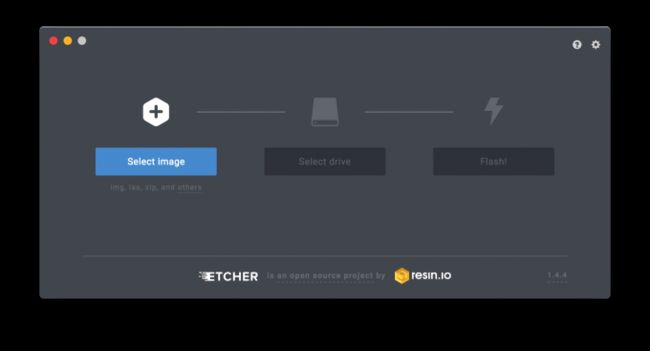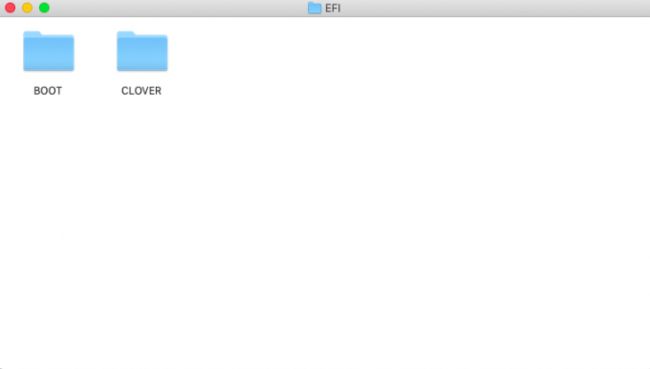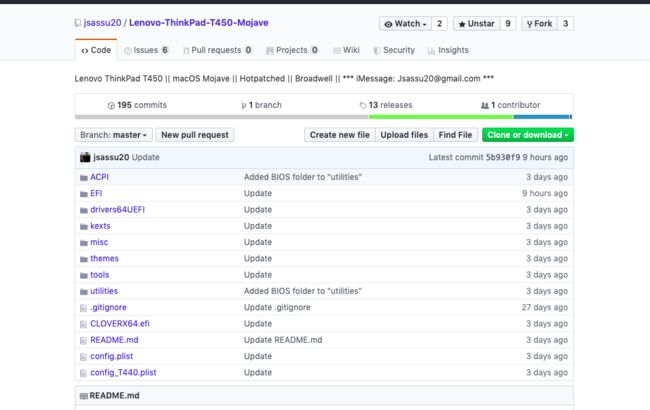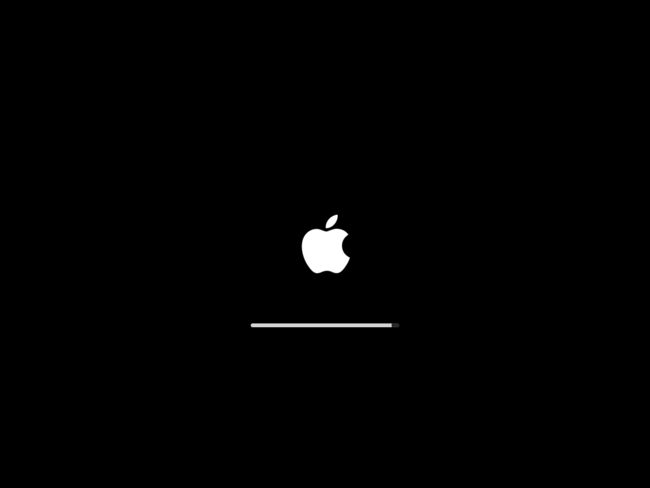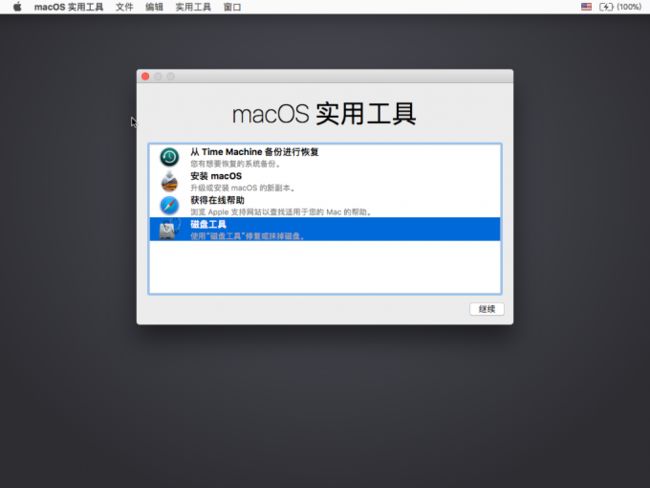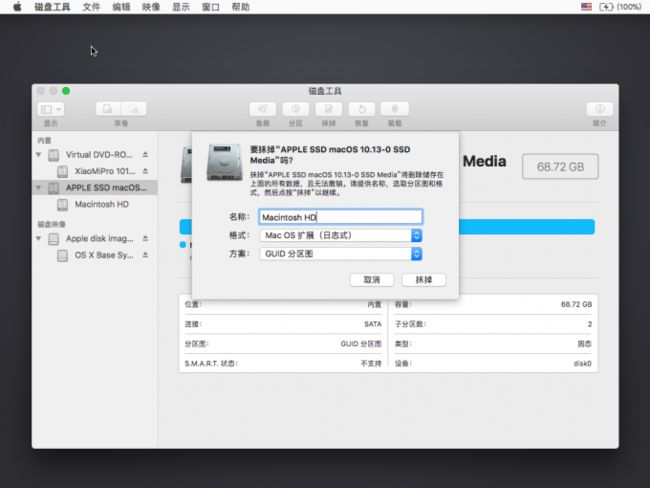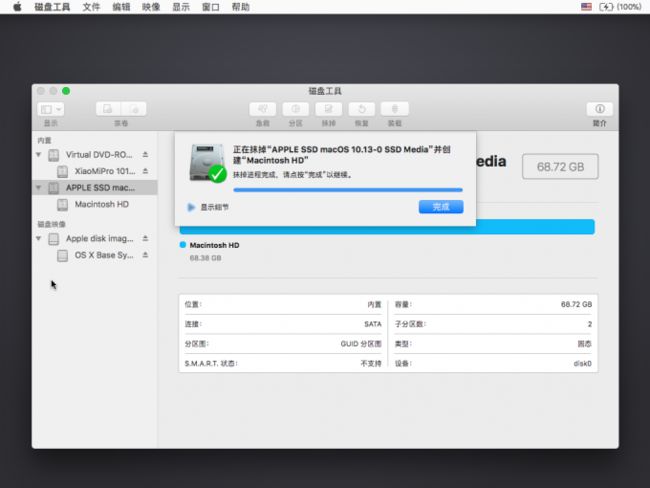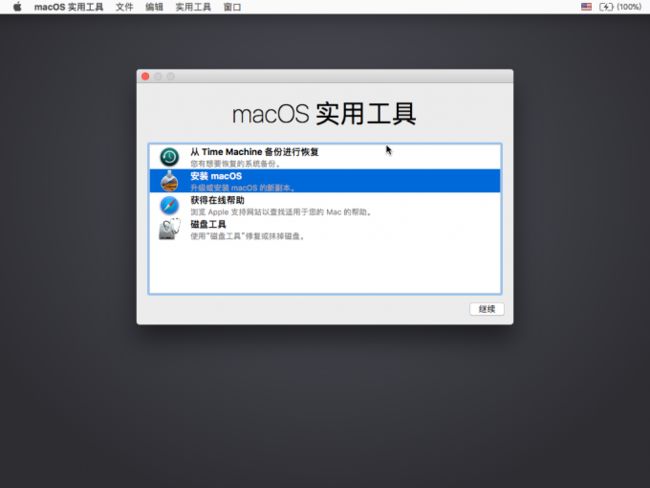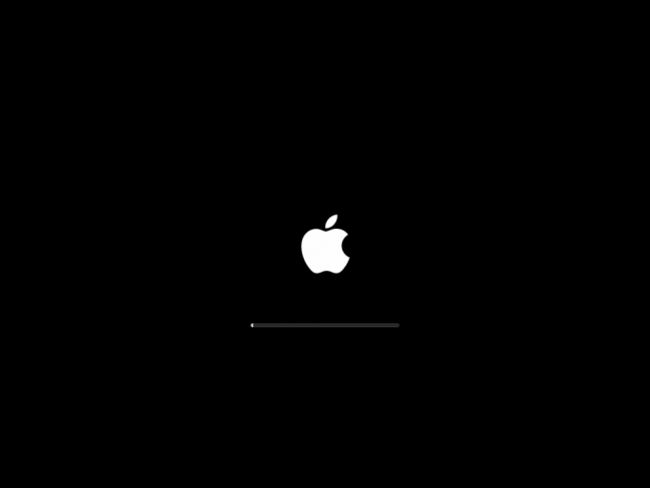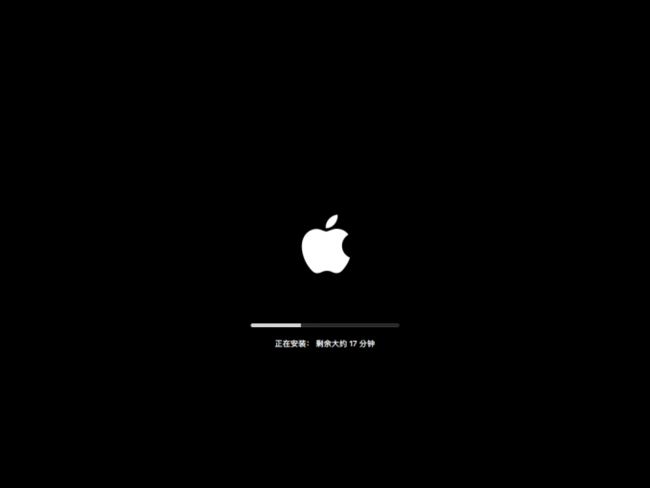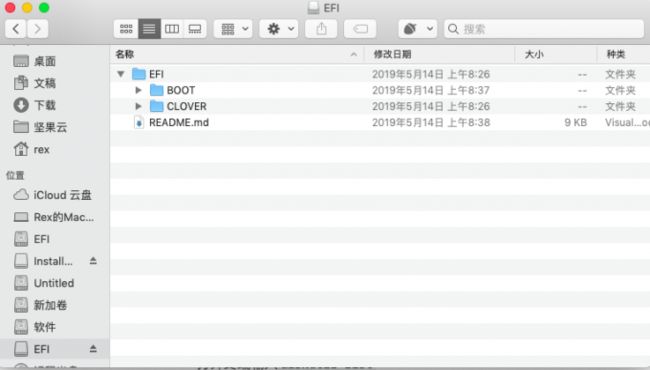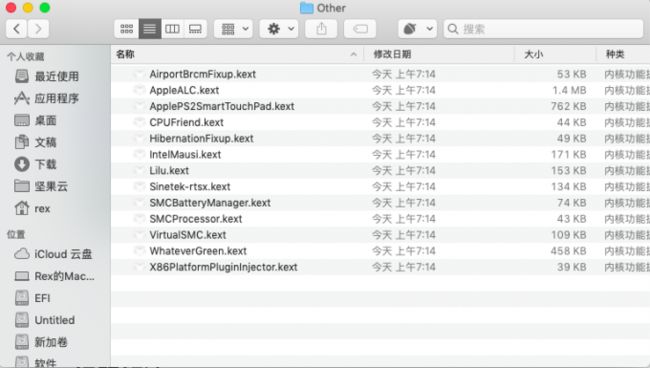黑苹果安装教程 (Mojave 10.14.5) ThinkPad T450
黑苹果安装教程 (Mojave 10.14.5)
记一次我的黑苹果安装教程,本教程适用于ThinkPad T450 傻瓜式教学
准备工作
准备工具
- U盘大于8G
- U盘大小不限做PE盘
- etcher
- EFI文件(每个机型不同)
- 系统镜像
下载镜像
macOS Mojave 10.14.5 18F132 正式版 with Clover 4928原版镜像
制作安装镜像
- 下载etcher
- select image 选择镜像
- select drive 选择u盘
- flash 写入u盘
将提前准备好的EFI复制粘贴到USB安装盘的EFI分区下
显示磁盘分区信息
打开终端输入:diskutil list
RexdeMacBook-Pro:~ rex$ diskutil list
#: TYPE NAME SIZE IDENTIFIER
0: GUID_partition_scheme +8.0 GB disk4
1: EFI EFI 209.7 MB disk4s1
2: Apple_HFS Install macOS Mojave 7.7 GB disk4s2
/dev/disk3 (disk image):
#: TYPE NAME SIZE IDENTIFIER
0: GUID_partition_scheme +7.0 GB disk3
1: EFI EFI 209.7 MB disk3s1
2: Apple_HFS Install macOS Mojave 6.7 GB disk3s2
根据磁盘空间查看是哪个分区 找到 EFI字样 的u盘 和 我们打开的镜像
分别为 插入的u盘flash后的分区 GUID_partition_scheme +8.0 GB disk4
其efi分区为EFI EFI 209.7 MB disk4s1
同理我们提前打开的dmg镜像的EFI为disk3s1
分别挂载这两个EFI
sudo diskutil mount disk4s1
sudo diskutil mount disk3s1
这里如果你想用傻瓜安装方法的话把你打开的镜像里面的EFI分区文件复制粘贴到USB的EFI分区里
把BOOT 和CLOVER 复制粘贴到USB的EFI分区里放在EFI文件夹里
!!!!注意
这里的EFI是万能EFI是黑果小兵大大编写的万能EFI不保证可以使用
如果你想使用现成EFI 完美支持T450的EFI那么进入如下链接下载EFI替换EFI
这里的EFI是由jsassu20为我们调试好的EFI直接就可以替换使用!
BIOS 设定
- 关闭Bios的安全启动
- 设置启动模式为EFI
安装MacOS
- 开机按F12 进入启动项选择选择U盘启动
- 进入Clover主菜单
- 选择
Boot OS X Install from install macOS Mojave - 开始引导macOS系统
这个过程需要1-2分钟,耐心等待进入安装程序,出现语言选择界面
- 语言选择 选择简体中文
出现macos实用工具界面,选择磁盘工具
磁盘工具
选择显示所有设备
选择SSD Media,点击抹掉按钮,选择默认的Mac OS扩展(日志型),将名称修改为Macintosh HD,点击抹掉按钮
假设您的磁盘是空的且数据是已经备份过的,别怪我没提醒你!!!
抹盘成功后,它会自动生成一个200MB的EFI分区,这样做的好处是不会出现安装过程中的由于EFI分区尺寸小于200MB而引起的无法安装的错误.当然前提是你的磁盘中没有重要的数据,或者您的数据已经提前备份过了.
到这里,磁盘工具的动作就已经结束了.退出磁盘工具进入安装界面,进行系统的安装了.
安装
- 进入安装界面
- 继续
- 同意
- 选择
Macintosh HD安装
期间,它会把USB安装盘上的安装文件预复制到要安装的系统分区里,数据复制完后,它会自动重启
然后进行第二阶段的安装
安装第二阶段
第二阶段的安装会有两种界面,一种是不进安装界面直接安装,另一种是先进入安装界面直接安装,需要注意的是,无论是哪一种界面下,安装的过程中全程是禁用鼠标和键盘的,需要你做的只是耐心等待它安装完成
安装速度取决于你的磁盘速度,第二阶段的安装已经与USB安装盘没什么关系了.macOS 10.14的安装完全区别于10.13,它不能免二次安装,甚至还需要重启多次,这些都是正常现象,请不要大惊小怪的.
系统安装完成后,重启进入系统设置向导
设置向导
这里不需要多讲,自己设置等待完成就行。
将USB引导更换为磁盘引导
这个时候我默认认为你已经可以进入系统了
####由于我们之前启动一直使用的USB引导 我们也不可能永远插着U盘,所以这里我们需要把U盘上的EFI复制到系统盘 Macintosh HD中
- 打开终端输入
diskutil list - 和之前把系统的EFI复制到U盘步骤一样找到你的系统盘的EFI分区和U盘的EFI分区分别挂载将U盘的EFI复制到硬盘中即可
- 如图所示
如果不出什么意外你用的是刚才在github上下载的EFI的话这个时候你应该是驱动都完美的
附上我的桌面电池、Wi-Fi、触摸板、声卡、网卡都是完美驱动
如果安装有问题,驱动有问题查看 黑果小兵的教程
问题解决
1.USB3.0提示插入电源
删除EFI文件夹CLOVER文件夹KEXTS目录下的Other文件夹里面USBinject.kext
2.没有我的机型的EFI
进入这个页面查找你的机型 机型列表
3.找不到镜像下载地址
进入页面镜像下载
写在最后
参考文档
- macOS Mojave 10.14.5 18F132 正式版 with Clover 4928原版镜像
- macOS安装教程兼小米Pro安装过程记录
- Hackintosh黑苹果长期维护机型EFI及安装教程整理
- Lenovo-ThinkPad-T450-Mojave
- 远景论坛
- tonymacx86